
もくじ
- オーディオ基本操作
- 放送受信
- 音楽ディスク
- 映像ディスク
-
- DVDビデオを見る
-
- DVDビデオを再生する
- チャプターを切り換える
- タイトルを切り換える<AVIC-CL900/CW900/CZ900/CE900 シリーズ>
- 再生経過時間を指定して再生する
- リピート再生する
- ディスクメニューをダイレクトタッチで操作する
- ディスクメニューをディスクメニュー操作キーで操作する
- コマ送り再生する
- スロー再生する
- 早戻し/早送りする
- 再生を一時停止する
- ダイレクトタッチ画面を表示して操作する
- 再生を停止する
- 字幕言語を切り換える
- 音声言語を切り換える
- 指定位置まで戻って再生する
- ワイドモードを切り換える
- アングルを切り換える
- 音声出力を切り換える
- 見たい場面を指定して再生する
- ブックマークを登録する
- DVDビデオの初期設定を行う
- 言語コード表
- DVD-VRを見る
- ROM-Videoを見る
- メモリーメディア
- iPod
- Bluetooth®Audio
- ミュージッククルーズチャンネル
- 外部映像機器
- 音質の設定・調整
MCC(ミュージッククルーズチャンネル)再生画面を表示する
 ボタンを押し、HOME画面を表示します
ボタンを押し、HOME画面を表示します
MCCにタッチします
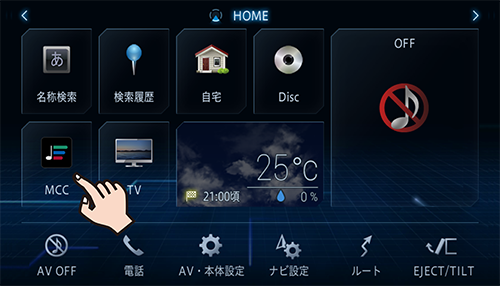
自動的にiPhoneやスマートフォン(Android™)と接続します。
再生画面を表示し、前回と同じチャンネルから再生が始まります。
再生画面表示情報
再生画面では次の情報が表示されます。
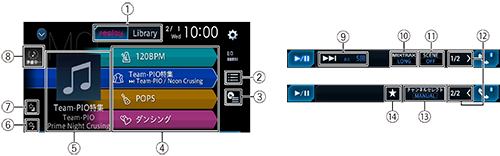
①モード切り換え
再生モードを切り換えます。
②カテゴリーリスト
カテゴリーのリストを表示します。
③再生リスト
現在再生しているチャンネルの説明や楽曲のリストなどを表示します。
④レコメンドチャンネル
現在再生中のチャンネルと、独自のレコメンド機能※によって作成されたチャンネルを3つ表示します。レコメンドチャンネルを直接タッチして、チャンネルを切り換えることができます。また、レコメンドチャンネルを上下にスクロールすると別のチャンネルを表示することもできます。
車両の位置や目的地、季節などに適したチャンネルが、状況に応じて提示されます。(ライブレコメンド)
※「 独自のレコメンド機能」とは、再生中の楽曲情報を元に、同じようなテンポの楽曲や、ジャンル、年代、シチュエーション別などのチャンネルを自動的に作成する機能です。
-
一定時間経過すると自動的にレコメンドチャンネルが更新されます。
-
ライブラリーモードで表示されるレコメンドチャンネルは以下のとおりです。
-
All Mix
-
アーティストMix
-
ジャンルMix
-
年代Mix
-
テンポMix
-
⑤トラック情報
再生中の楽曲のジャケット写真、再生中のチャンネル名、アーティスト名、およびトラック名を表示します。
⑥マイチェック登録状態(replayモードのみ)
マイチェックに登録してある楽曲の場合に表示されます。
⑦マイチャンネル登録状態(replayモードのみ)
マイチャンネルに登録してあるチャンネルの場合に表示されます。
⑧準備中アイコン
再生曲を準備している時に表示されます。
⑨トラックアップ可能回数(replayモードのみ)
トラックアップの回数には制限があります。制限回数を超えるとトラックアップできません。
-
ライブラリーモードの場合はトラックアップ・トラックダウンキーが表示されます。➡トラックアップ・トラックダウンする(ライブラリーモードのみ)
⑩MIXTRAX
SHORTまたはLONGに設定すると、前後の楽曲をつなぎ合わせてノンストップミックスで再生します。
⑪SCENE
スタジアムの音場を再現したり、ボーカルキャンセル再生などができます。
-
楽曲によっては、ボーカル成分が完全にカットされない場合があります。
⑫ページ切り換え(replayモードのみ)
コントロールバーを切り換えます。
⑬チャンネルセレクト(replayモードのみ)
タッチするたびにAUTOとMANUALが切り換わります。
AUTOを選択すると、車両の位置や目的地、季節などに適したチャンネルに自動的に切り替わっていきます。このとき、レコメンドチャンネルは表示されません。
お好みでチャンネルを選びたいときは、MANUALを選択してください。
⑭お気に入り登録(replayモードのみ)
現在再生している楽曲やチャンネルをマイチェックやマイチャンネルに登録します。